麥克風在 Google Meet 中無法使用?嘗試這些常見的修復

發現解決 Google Meet 麥克風問題的有效方法,包括音頻設置、驅動程序更新等技巧。
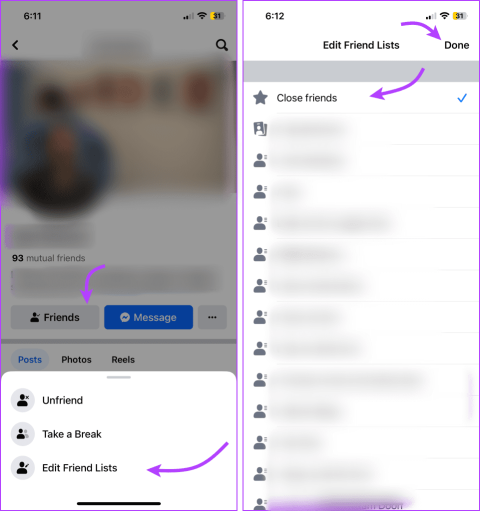
資訊過載是社群媒體平台上的一個重大問題,Facebook 也不例外。在我們收到的數十甚至數百條通知中,很容易錯過重要的通知。值得慶幸的是,您可以自訂設置,以確保當有人在 Facebook 上發布重要貼文時您會收到通知。
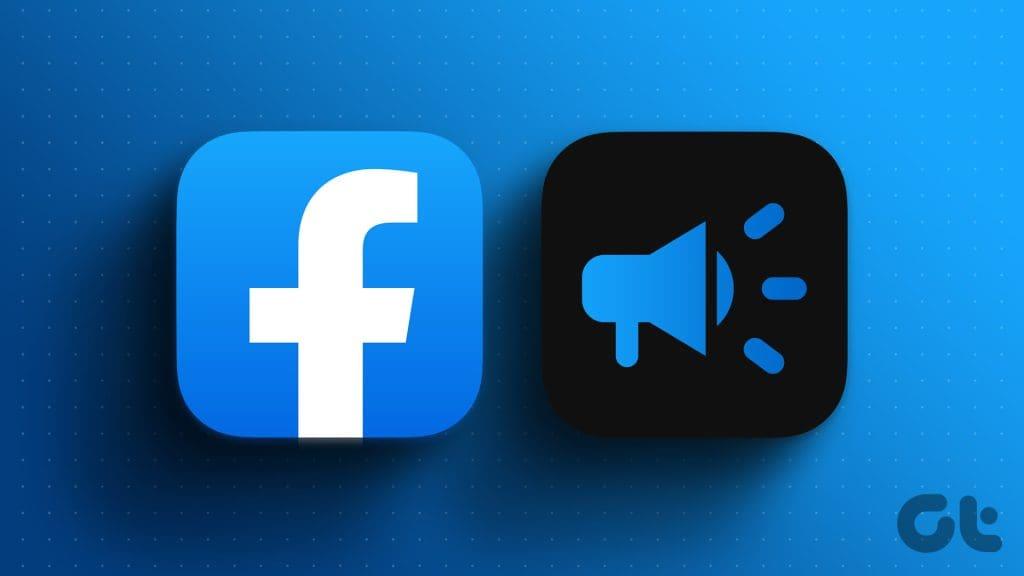
無論是你最好的朋友、最喜歡的創作者、八卦專欄、辦公室或班級團體,你都可以選擇將它們作為你的首要任務,或暫時放棄它們。如果您選擇前者,請繼續閱讀,因為我們將向您展示如何在 Facebook 上獲取特定人員的通知。
與Instagram 簡單的通知設定不同,Facebook 讓它變得有點複雜。如果您想為朋友開啟通知,則必須將他們新增至您的親密朋友清單。為此,
步驟 1: 開啟您的 Facebook 應用程式 → 前往好友的個人資料。
第 2 步:點選「好友」按鈕。
步驟 3:選擇編輯好友清單。
步驟 4:在這裡,選擇「關閉朋友」和「完成」進行確認。
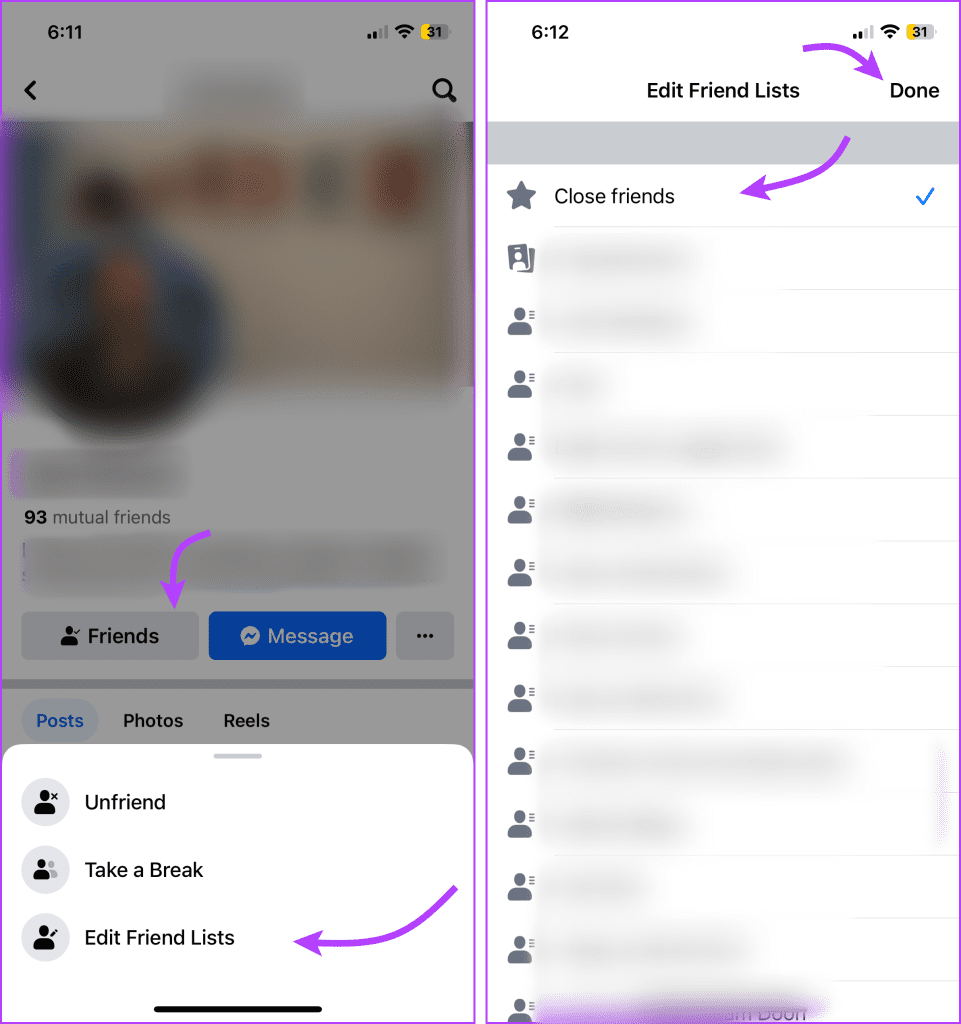
現在您已將他們標記為親密朋友,當他們發布新帖子時您會收到通知。您也可以確保和管理通知設定。就是這樣:
步驟 1:點選三行圖示 → 設定與隱私權 → 設定。
第 2 步:從「首選項」下選擇「通知」。
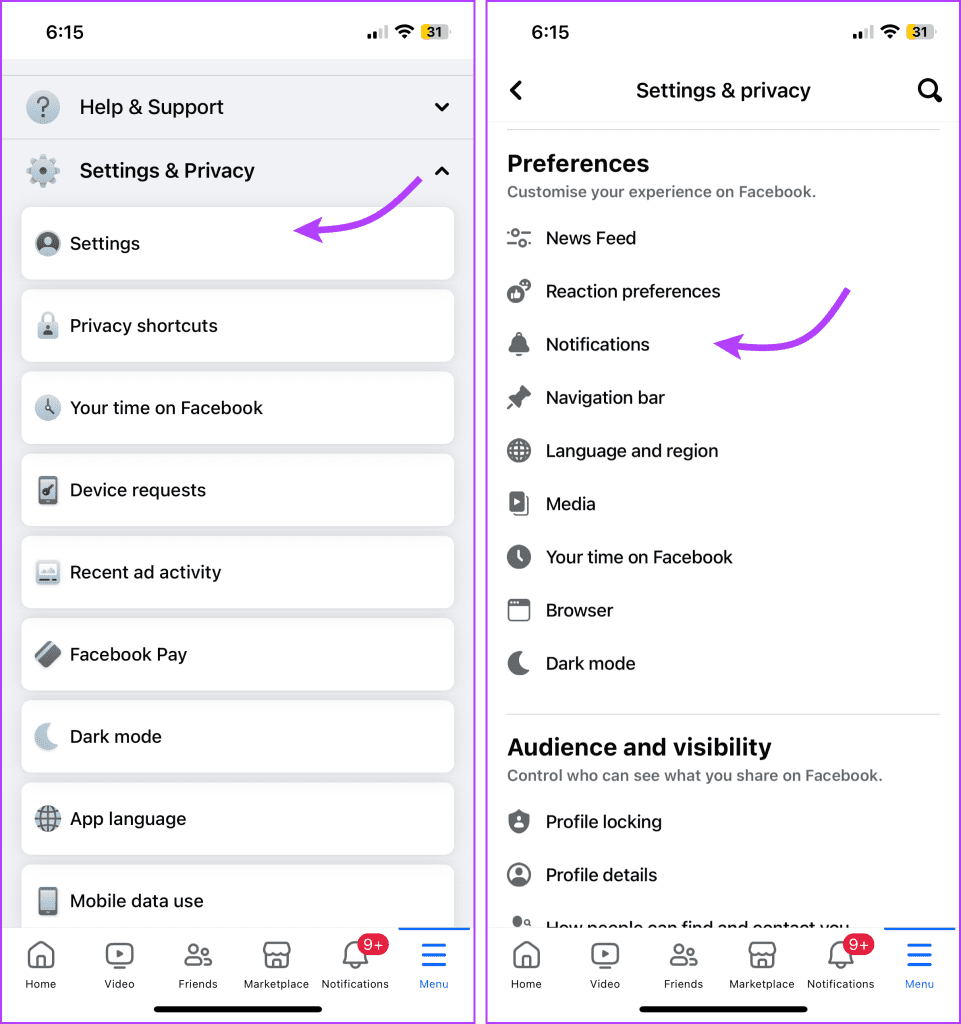
第 3 步:點選好友的更新。
步驟 4: 確保「允許 Facebook 上的通知」旁邊的開關已開啟。
第 5 步:您也可以選擇接收這些通知的方式,
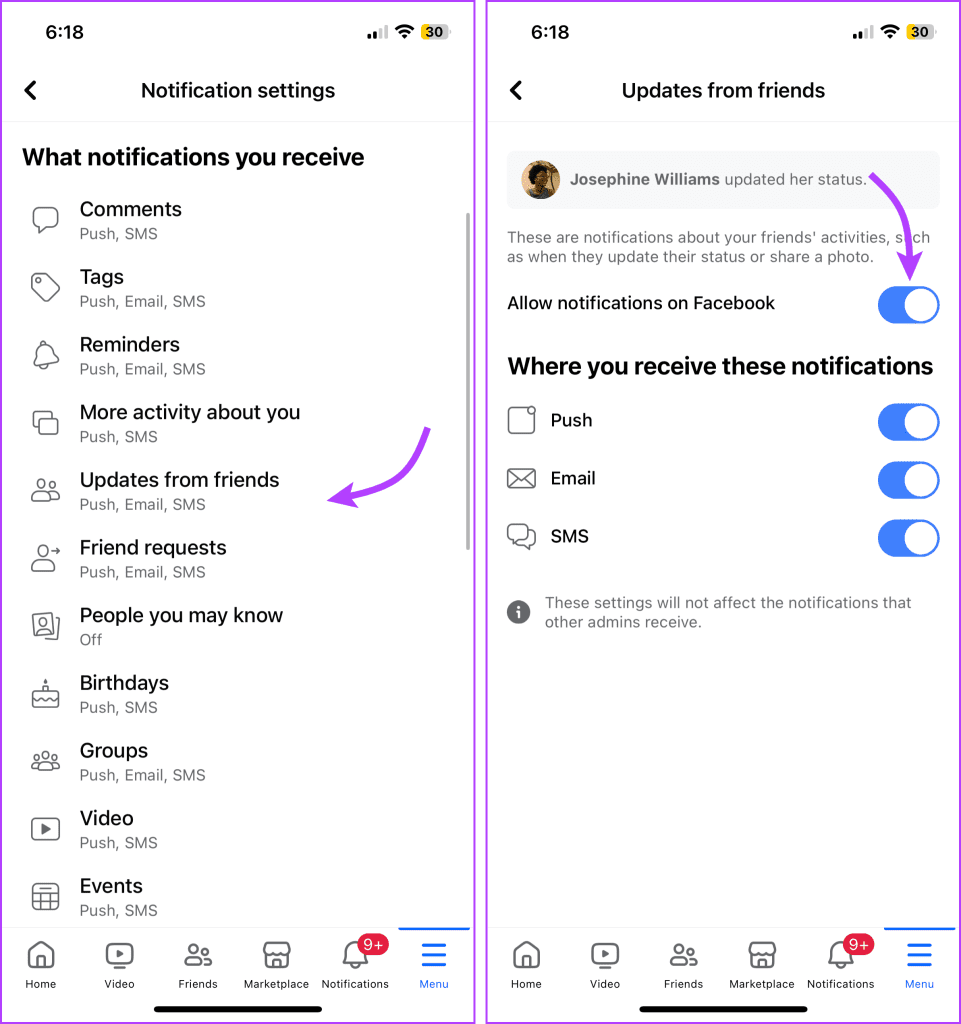
所以,Facebook 提供了三種設置,
值得注意的是,當您將某人添加為您的親密朋友時,Facebook 會自動優先考慮他們的貼文。即,將它們移至「收藏夾」類別。儘管您也可以手動執行此操作。
前往朋友的個人資料→點擊三點圖示→選擇「追蹤」或「收藏夾」→在此處根據您的喜好在三個選項之間進行選擇。
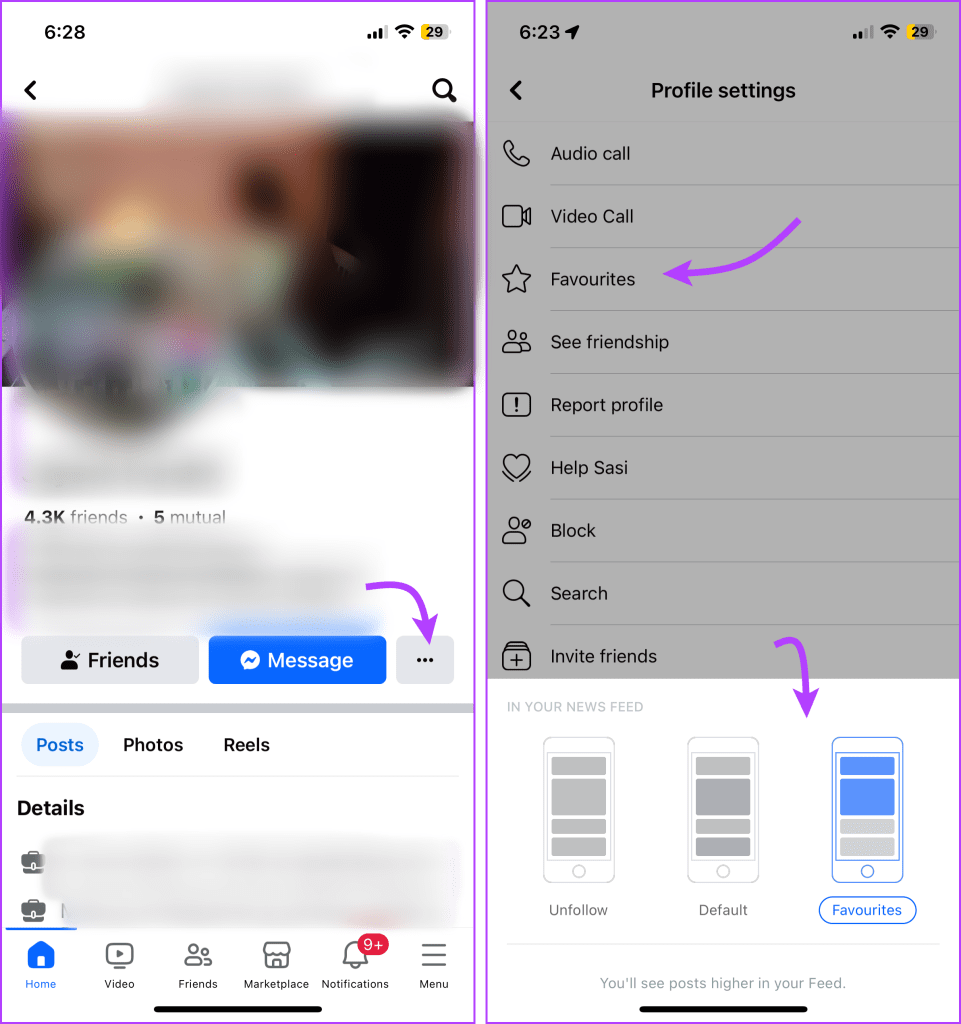
如果您感興趣的不是某個人,而是某個特定帖子,那麼您可以為此啟用帖子通知。但是,如果您對該貼文發表評論,Facebook 會自動通知您任何更新。
您也可以選擇保持匿名,因為當您開啟或關閉貼文通知時,用戶不會收到通知。為此,請點擊貼文旁的三點圖示 → 選擇「開啟此貼文的通知」。
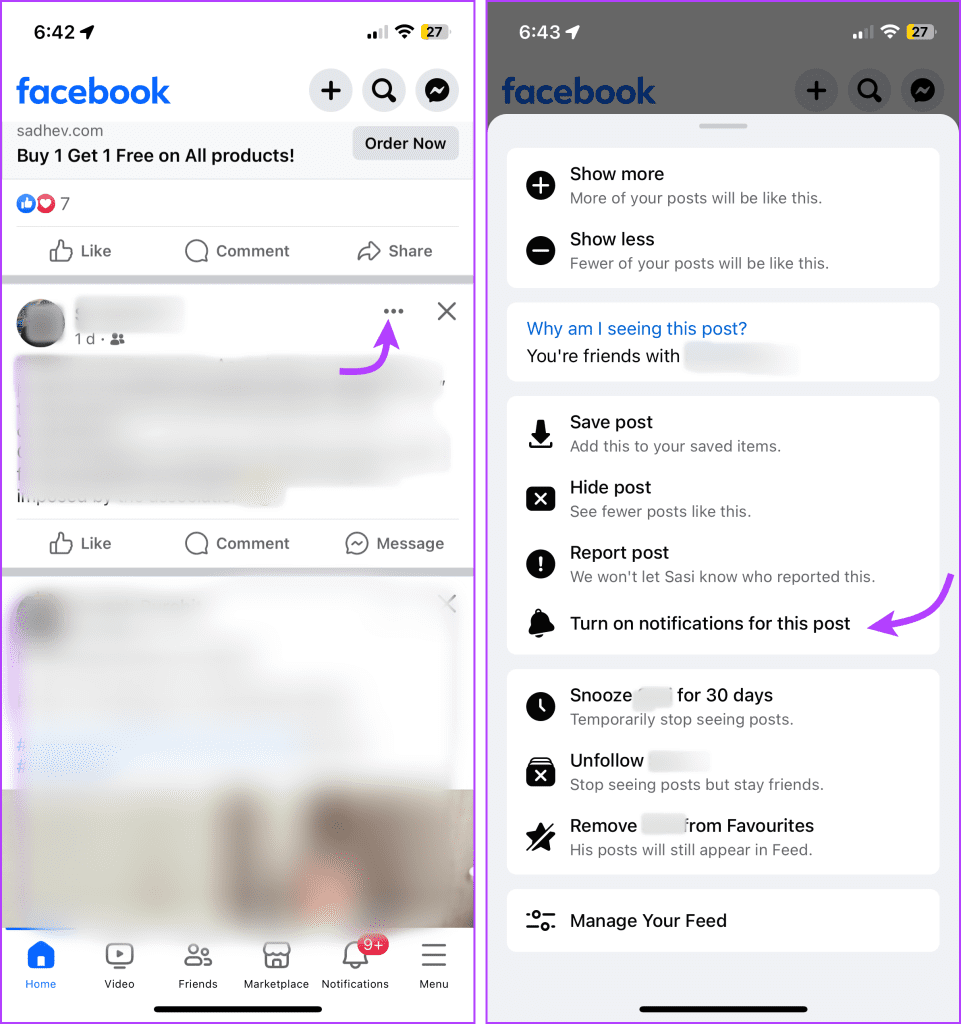
您可以輕鬆停用該設定。只需按照上述步驟操作,然後選擇“關閉此帖子的通知”即可。
注意:此後,如果有人添加評論,您將收到通知,但如果有人回覆評論,您將不會收到通知。
您也可以確保當有人透過 Facebook 網站發佈時您會收到通知。整體方法是相同的,因為您必須將朋友新增至「親密朋友」清單。
第 1 步:開啟瀏覽器並登入 Facebook。接下來,請造訪朋友的個人資料。
步驟 2:點選「好友」按鈕並選擇「編輯好友清單」。
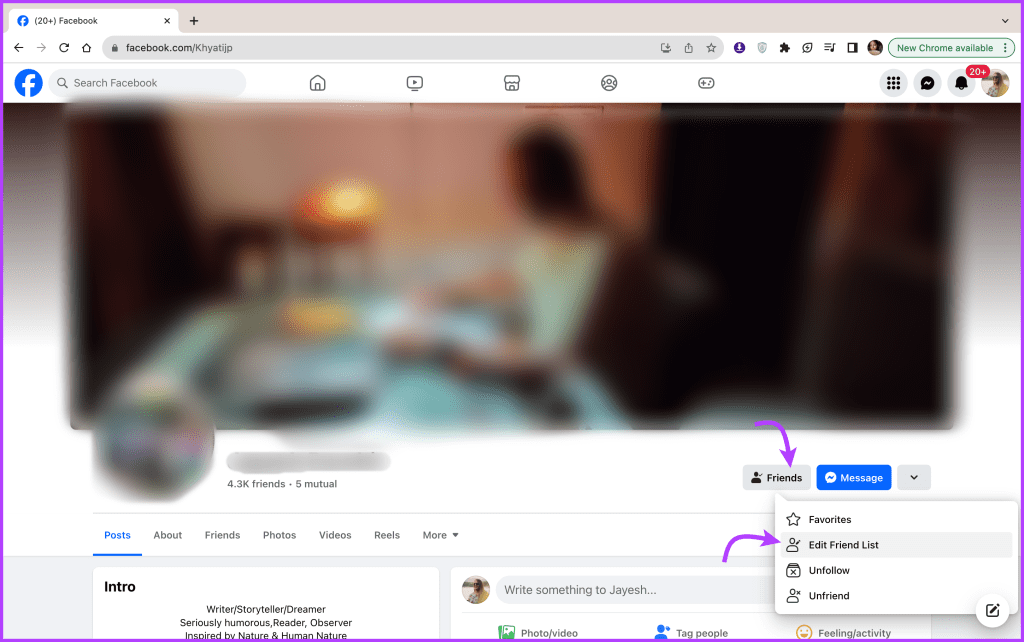
步驟 3:從清單中選擇親密朋友。
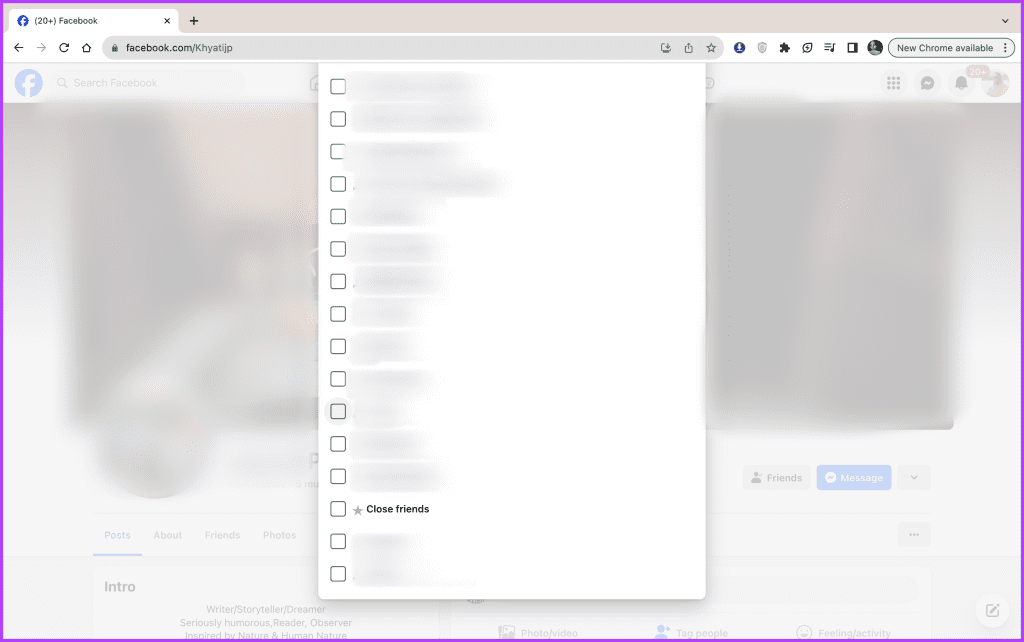
就這樣,就完成了。您也可以管理通知設定。為此,請點選右上角的個人資料圖示 → 設定與隱私權 → 設定 → 左側邊欄的通知。
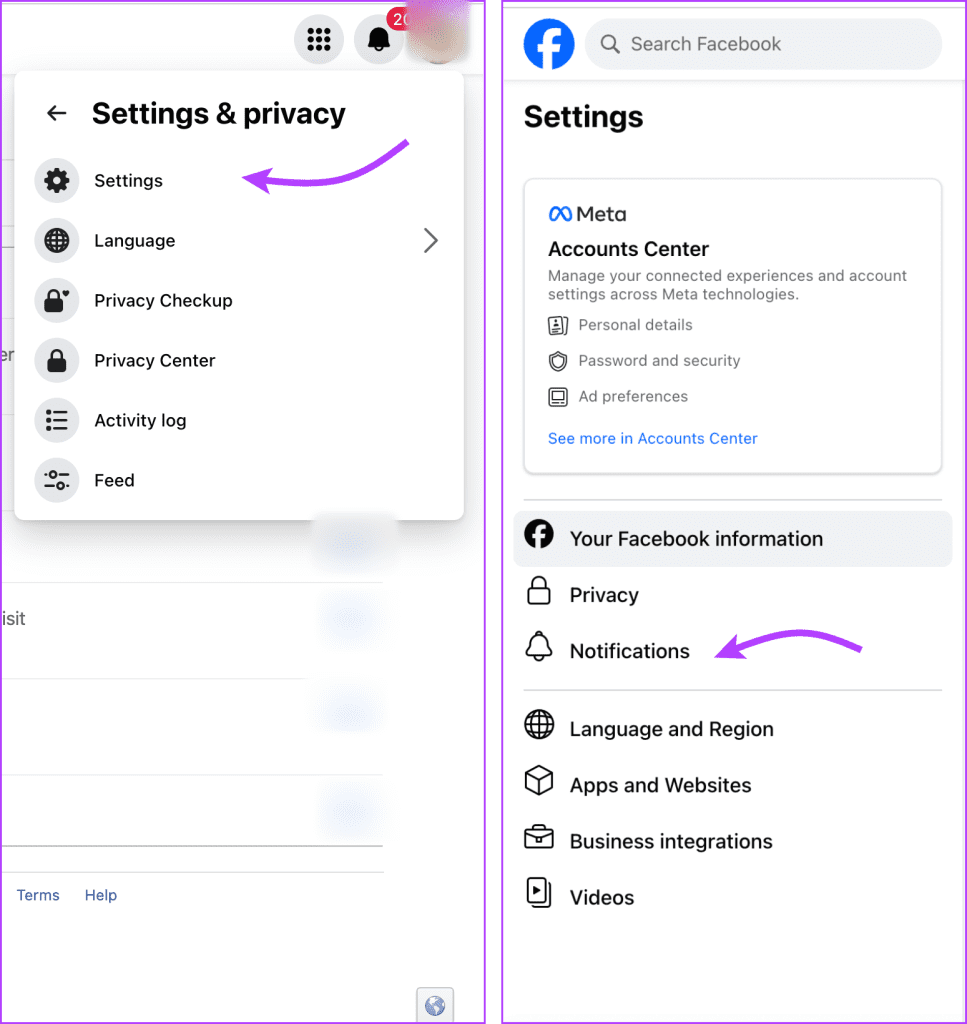
在這裡,點擊“朋友的更新”,並確保“允許 Facebook 上的通知”旁邊的開關已開啟。並選擇接收通知的首選選項。
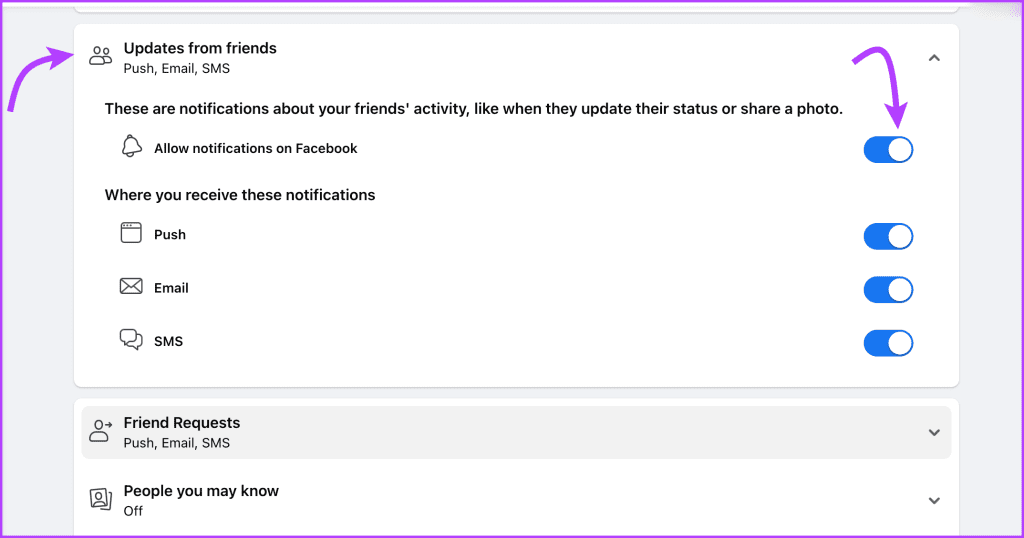
有趣的是,我們還觀察到,在網路上查看時,Facebook 將「親密朋友」的貼文分類為「收藏夾」。在下面的螢幕截圖中查看一下。
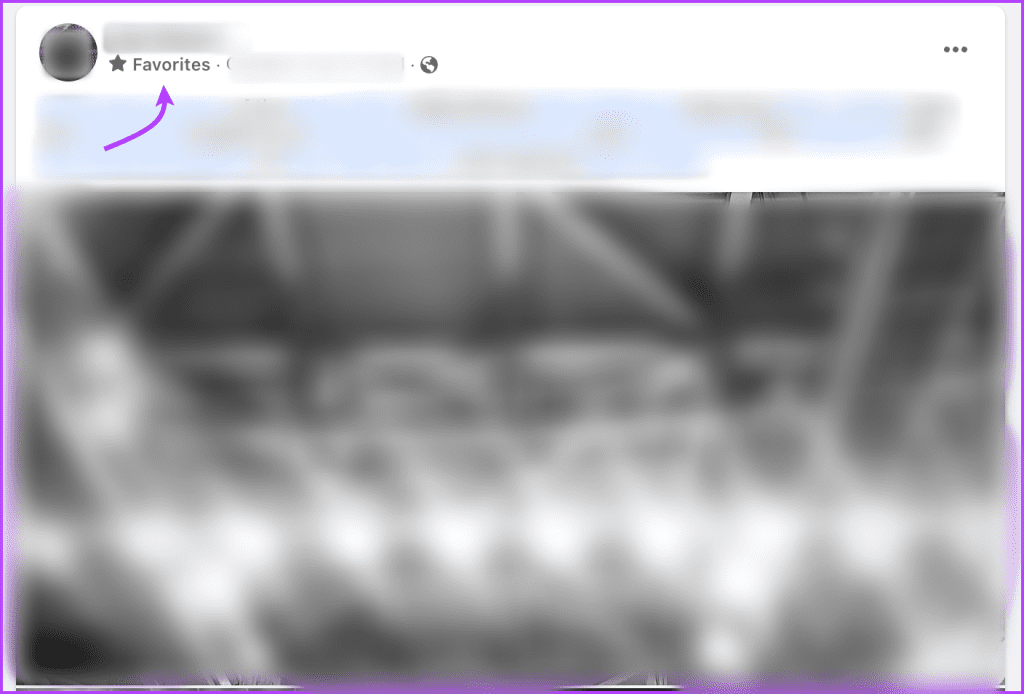
無論出於何種原因,您只能獲得基本的通知設置,即在使用行動應用程式時在「取消追蹤」、「預設」和「收藏夾」之間進行選擇。然而,當使用網頁應用程式時,您可以獲得一些額外的好處。
若要開啟 Facebook 專頁的貼文通知,請前往該專頁 → 點選「追蹤」按鈕。正如您在下面的螢幕截圖中看到的,如果頁面發佈內容、影片、即時影片和優惠,您將獲得額外的選項來獲取通知。
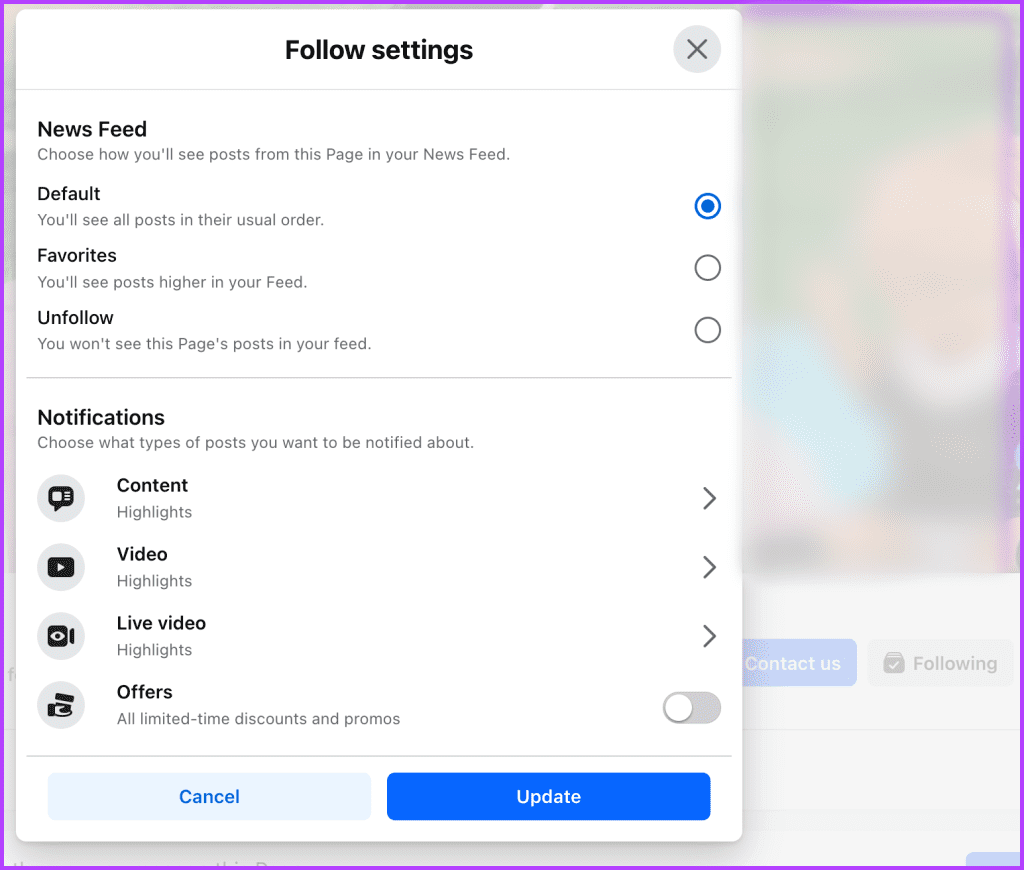
Facebook 還為每個設定提供了三個選項,
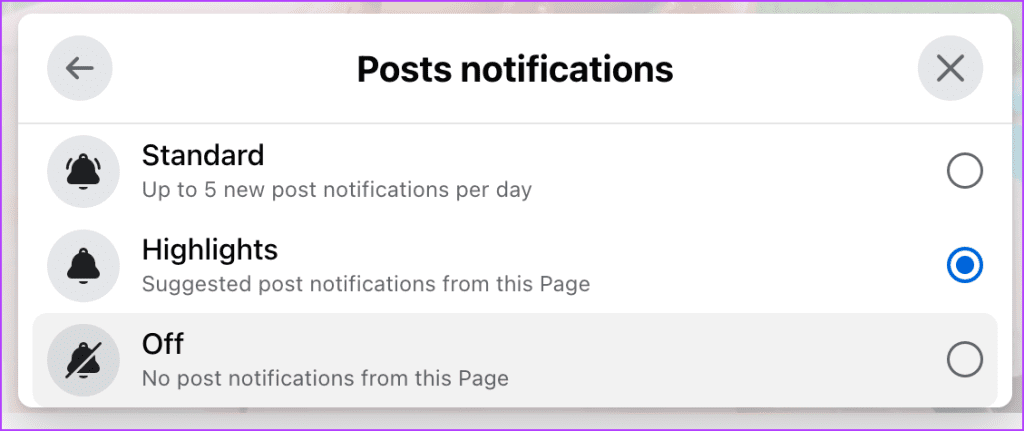
同樣,該方法與行動應用程式版本非常相似。只需點擊帖子旁邊的三行圖標,然後選擇“打開此帖子的通知”。
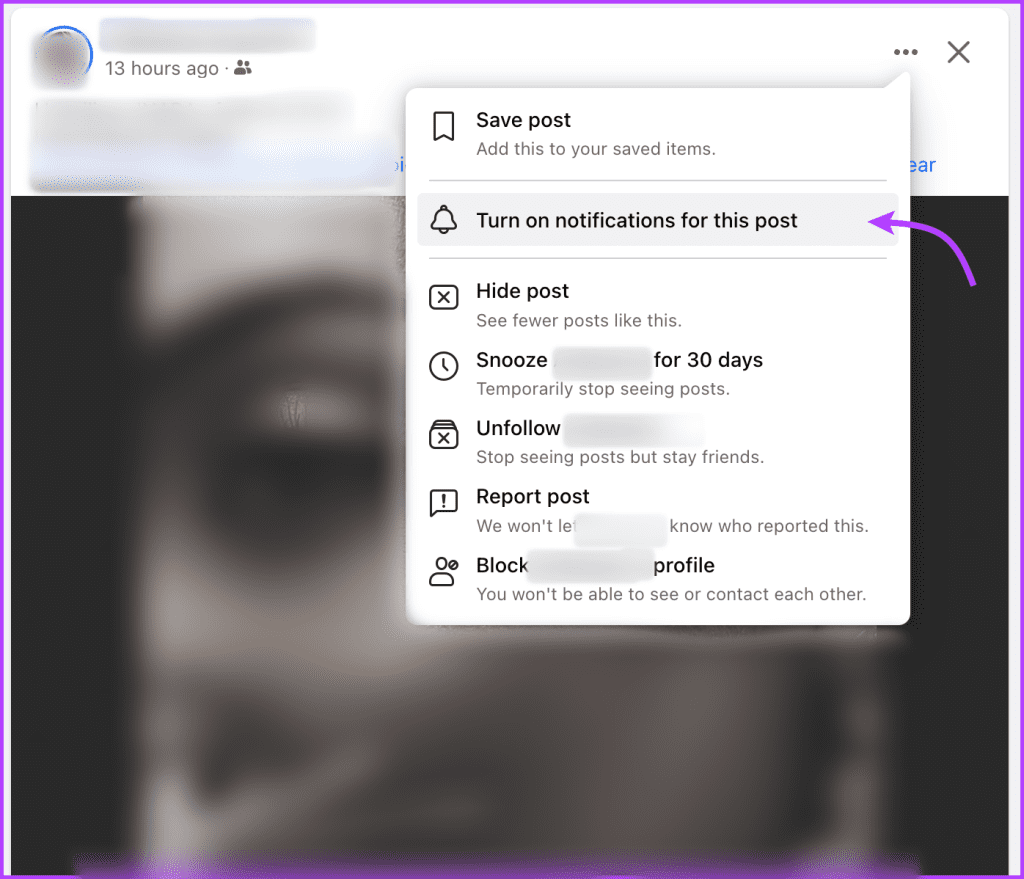
也許您正走在數位極簡主義的道路上,或者只是想戒掉厄運滾動的習慣,為此,您已經從手機中刪除了 Facebook 應用程式。但這並不意味著您無法從 Facebook 獲取重要通知。我們有一些可能有幫助的解決方法。
您可以透過電子郵件或簡訊接收全部或部分特定 Facebook 通知。為此,請前往 Facebook 設定與隱私權 → 設定 → 通知。在這裡,向下捲動到「如何接收通知」部分。
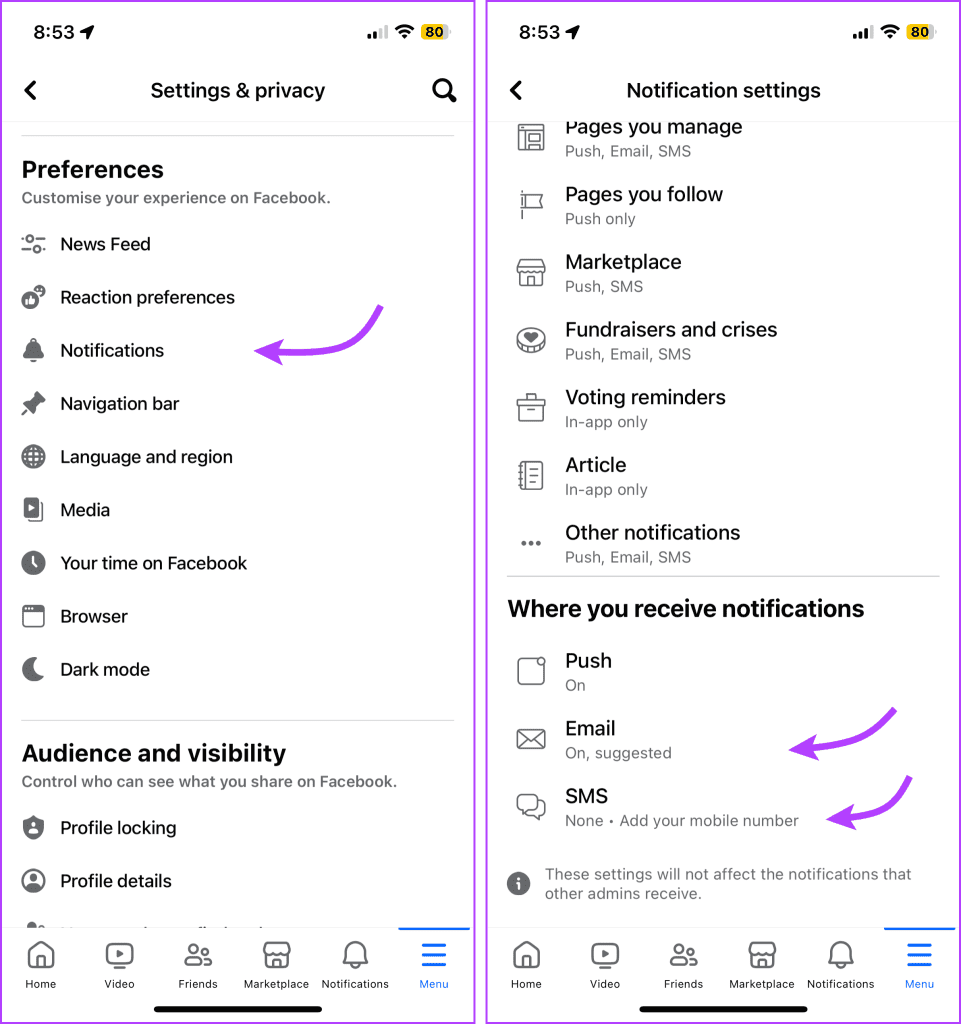
在這裡,選擇電子郵件並在以下三個選項之間進行選擇,
如果您在前兩個選項之間進行了選擇,請向下捲動並開啟或關閉您想要或不想要在收件匣中顯示的通知類別。
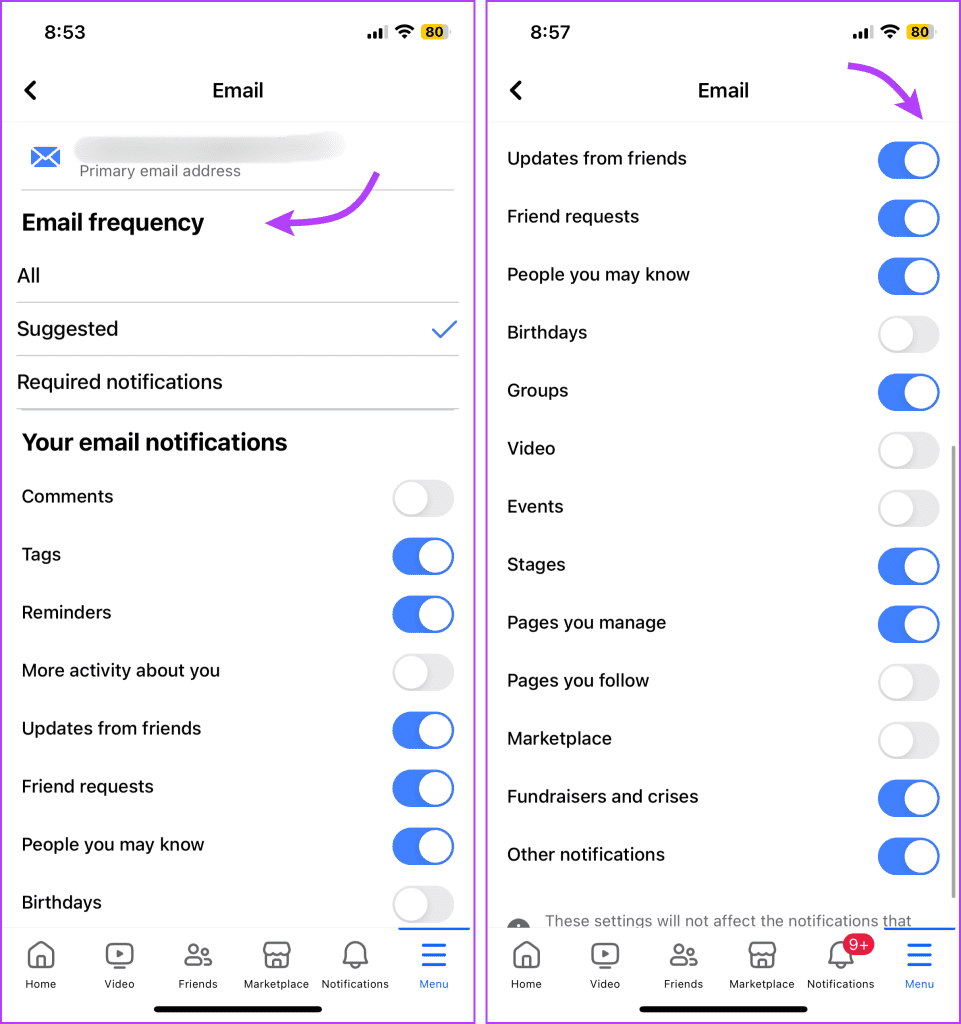
透過簡訊啟用通知的過程也類似。只需提供您的電話號碼 → 選擇通知頻率和類別。
您可能已經注意到,登入網站時會出現一個權限彈出窗口,詢問您是否要接收其更新。 Facebook 也這樣做,但如果您沒有看到彈出視窗或早就拒絕了它,請按照以下步驟為 Facebook 啟用瀏覽器通知。
注意:雖然我們使用 Chrome 來說明該方法,但它適用於所有瀏覽器。因此,請隨意在您的預設瀏覽器上執行此操作。
開啟瀏覽器並登入您的 Facebook 帳號。點選右上角的個人資料圖片 → 設定與隱私權 → 設定 → 通知。在這裡,向下捲動並點擊「瀏覽器」→「開啟瀏覽器推播通知」。
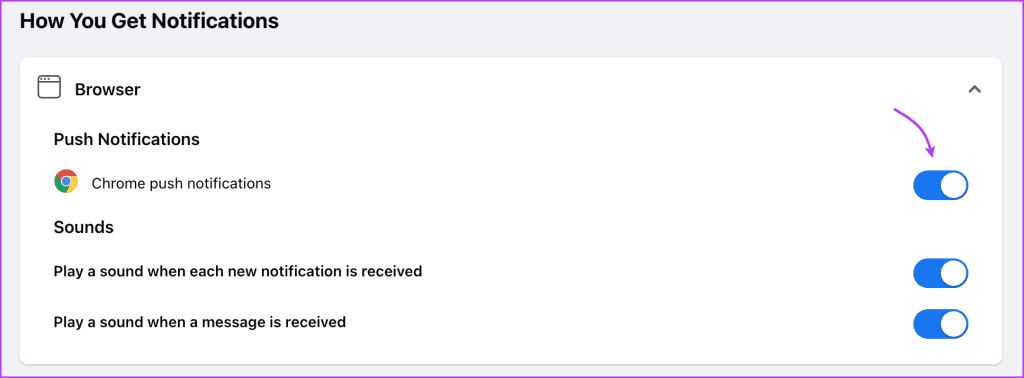
您還可以管理何時收到警報並相應地開啟或關閉選項。
我們當然認為 Facebook 可以藉鏡 Instagram 通知系統的頁面,並簡化在有人發文時取得通知的過程。為什麼要費盡心思將人們加入為「親密朋友」之類的呢?讓我們祈禱並希望元神正在傾聽。
同時,如果您在 Facebook 通知方面遇到任何問題或需要我們在任何社交媒體應用程式方面提供協助,請在評論部分寫下來。
發現解決 Google Meet 麥克風問題的有效方法,包括音頻設置、驅動程序更新等技巧。
在 Twitter 上發送訊息時出現訊息發送失敗或類似錯誤?了解如何修復 X (Twitter) 訊息發送失敗的問題。
無法使用手腕檢測功能?以下是解決 Apple Watch 手腕偵測不起作用問題的 9 種方法。
解決 Twitter 上「出錯了,重試」錯誤的最佳方法,提升用戶體驗。
如果您無法在瀏覽器中登入 Google 帳戶,請嘗試這些故障排除提示以立即重新取得存取權限。
借助 Google Meet 等視頻會議工具,您可以在電視上召開會議,提升遠程工作的體驗。
為了讓您的對話更加安全,您可以按照以下步驟在行動裝置和桌面裝置上為 Instagram 聊天啟用端對端加密。
了解如何檢查您的 Dropbox 安全設定有助於確保您的帳戶免受惡意攻擊。
YouTube TV 為我們提供了許多堅持使用的理由,因為它融合了直播電視、點播視頻和 DVR 功能。讓我們探索一些最好的 YouTube 電視提示和技巧。
您的三星手機沒有收到任何通知?嘗試這些提示來修復通知在您的 Samsung Galaxy 手機上不起作用的問題。








